发布时间:2020-12-12 09:22:10 来源:1569下载站 作者: Win10 1909怎么切换平板模式 Win10专业版平板模式快速切换方法分享
为了让那些使用平板电脑和帐篷模式的Win10用户获得更加优秀的使用体验,微软在Win10系统中添加了专用的“平板电脑模式”。那么,在Win10 1909中该怎么切换平板模式呢?不清楚具体操作的朋友,可以参考一下小编分享的方法。
方法步骤
打开设备,点击右下角的“通知”图标;
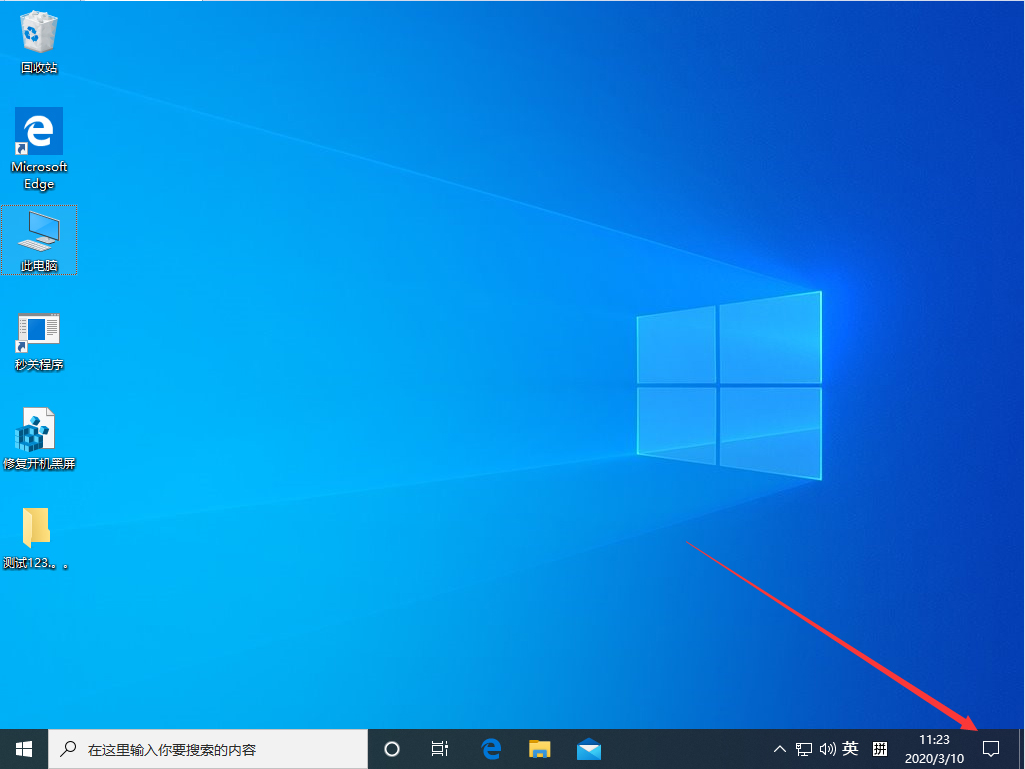
待管理通知页面弹出后,找到“平板模式”图标;
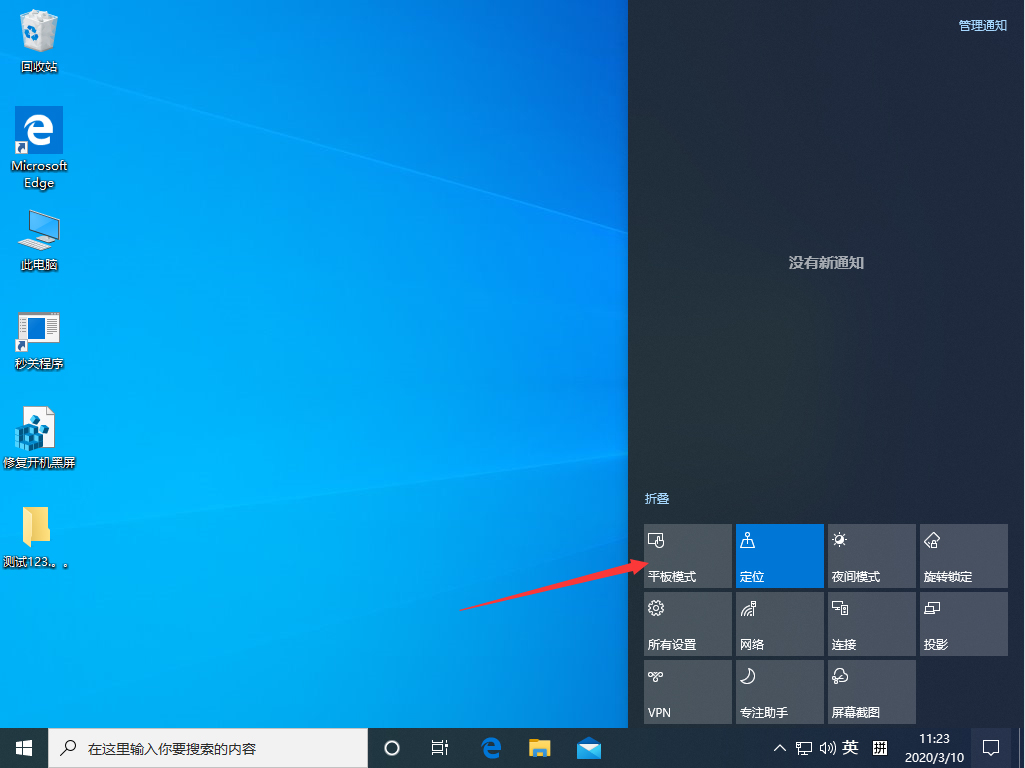
单击“平板模式”图标,设备便会切换至“平板模式”;
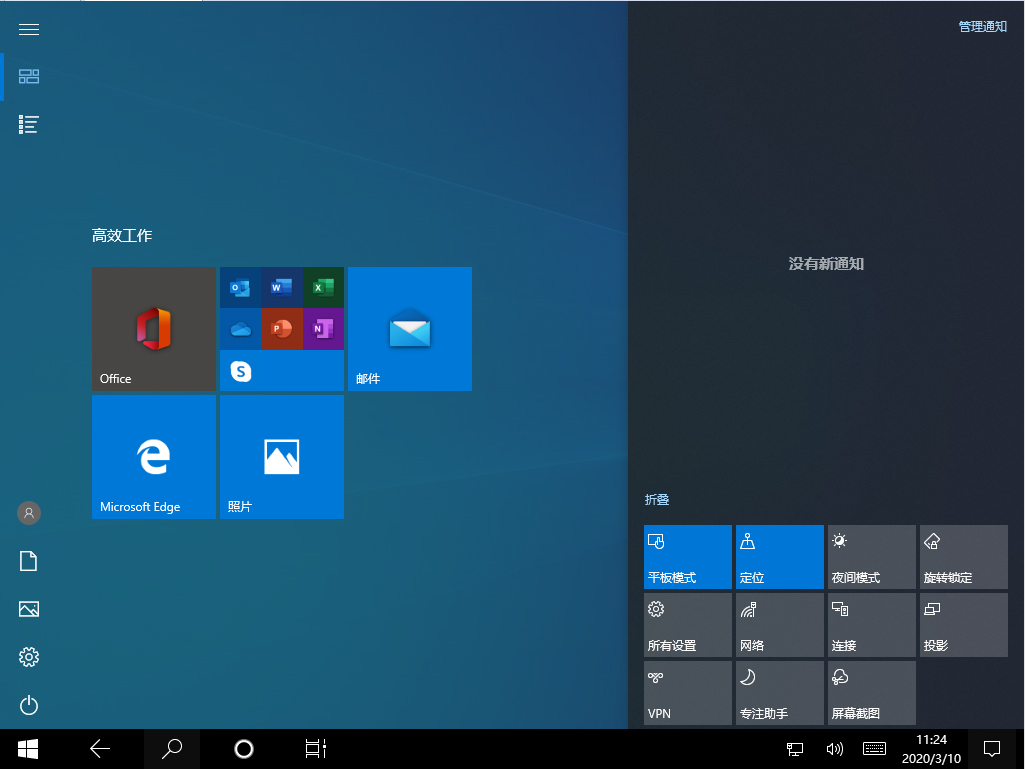
再次点击“平板模式”图标,则会恢复原状。
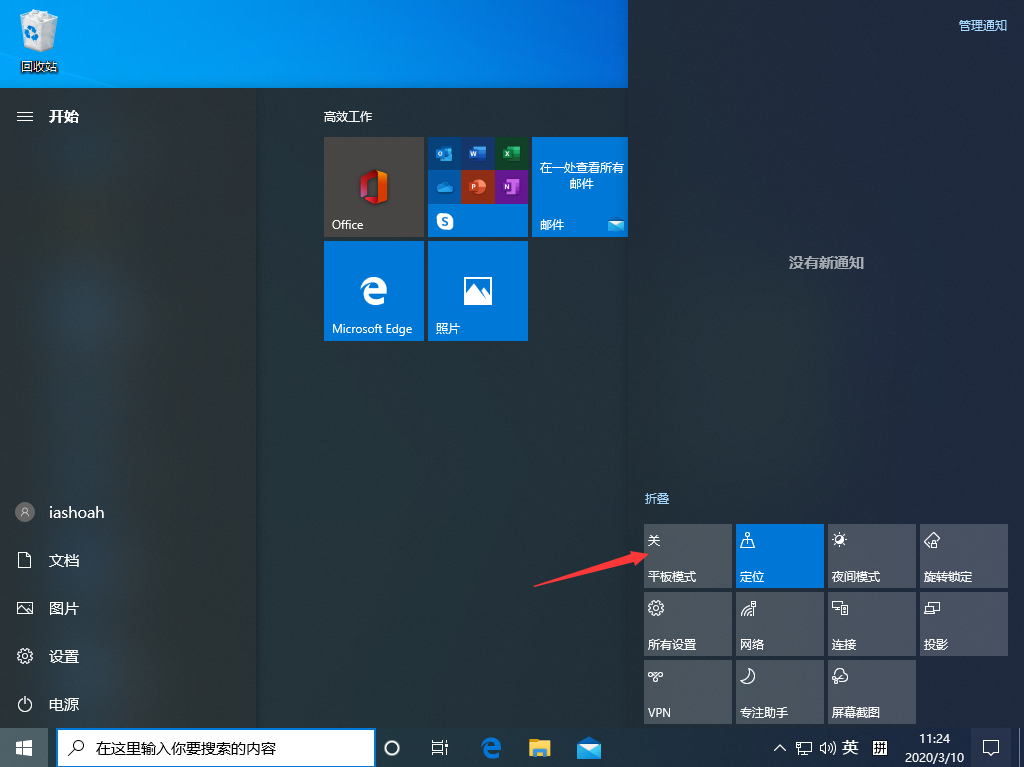
精选阅读
只有对主板型号有一定的了解,才能装配最适合设备的软件。不过,许多PC用户其实并不清楚,该如何查看电脑主板型号!针对这一情况,小编今天为大家带来了Win10 1909电脑主板型号查看教程,有需要的朋友可以稍作参考。
方法步骤
打开设备,鼠标右键单击“此电脑”,并选取“惯例”;
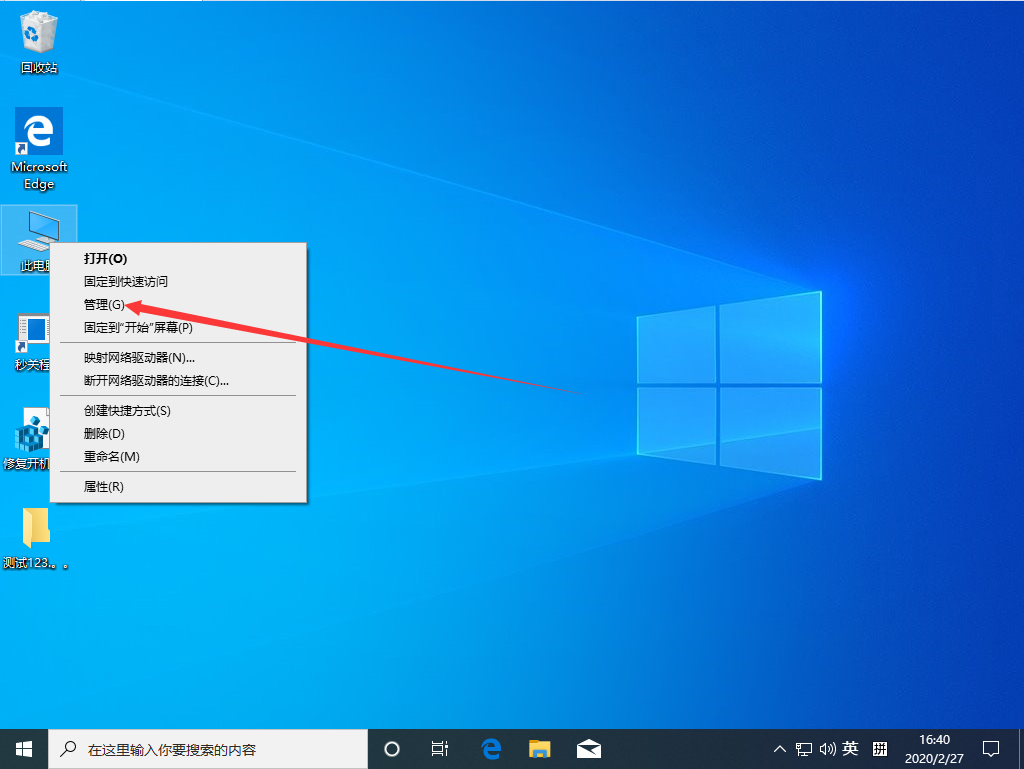
在计算机惯例窗口依次点击“设备管理器”、“系统设备”;
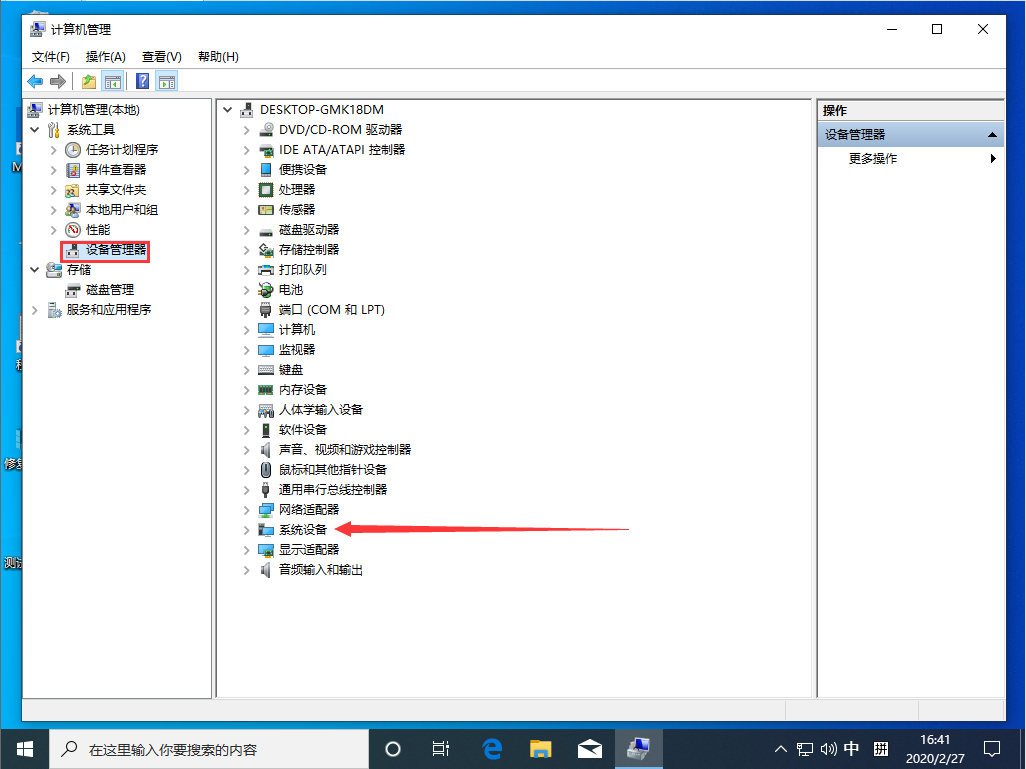
这是就可以在系统设备一栏下看到主板型号了。
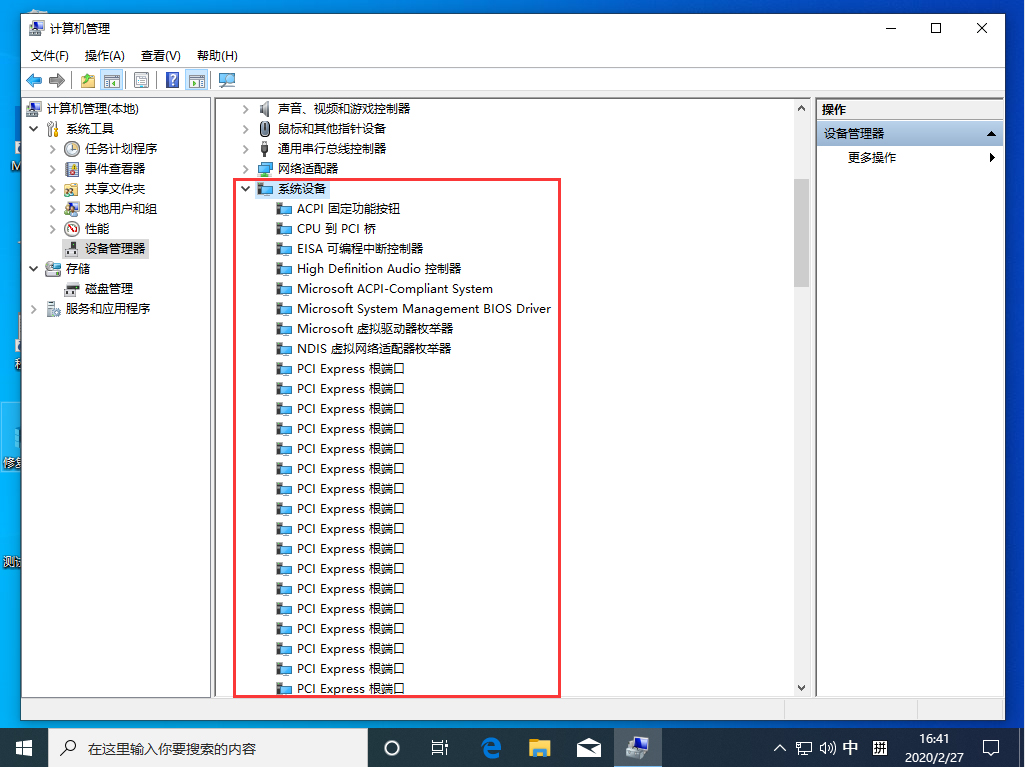
近来有不少升级了Win10 1909系统的用户反映,他们的播放设备无法正常工作了。而之所以会出现这种情况,很大可能是由于系统在更新版本的时候丢失了一些系统文件!那么,该怎么解决这一问题呢?不清楚具体操作的朋友,可以参考一下小编分享的方法。
方法步骤
打开设备,进入Windows设置窗口;
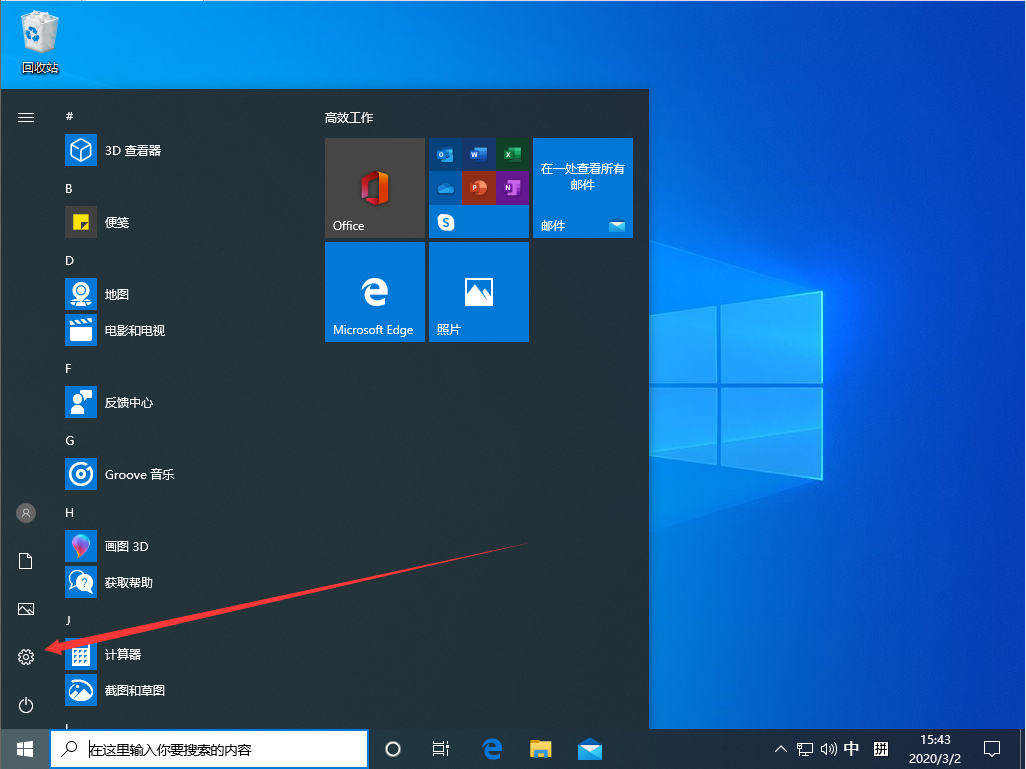
找到“更新和安全”选项,并将之打开;
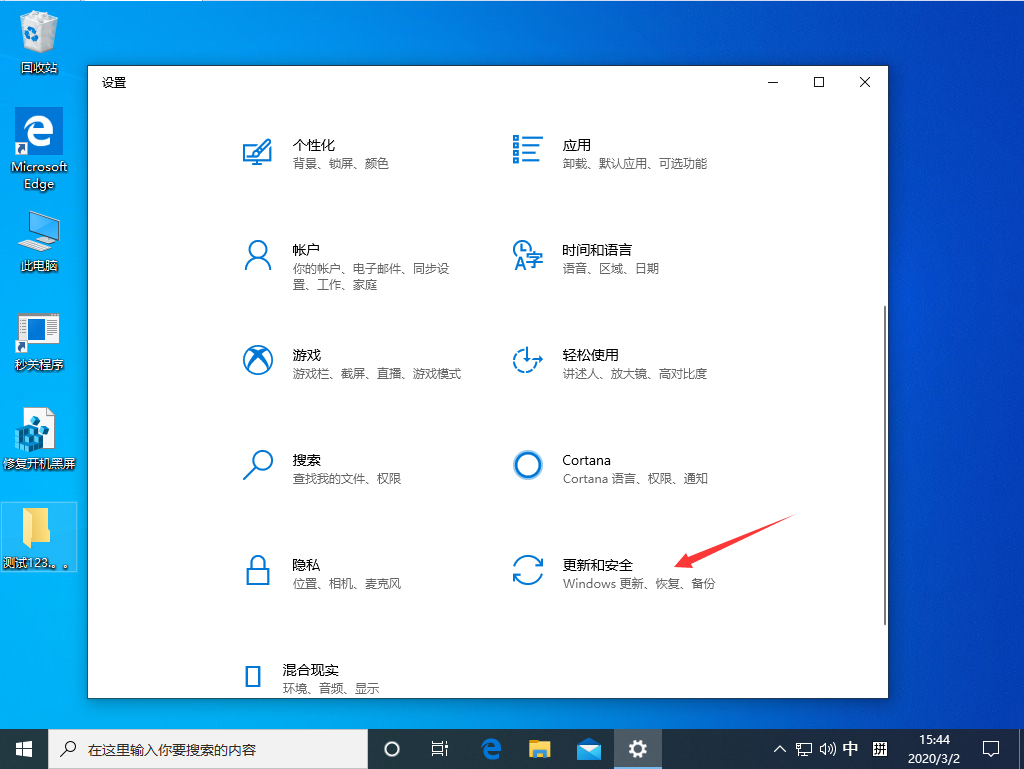
然后,在左侧边栏选取“恢复”;
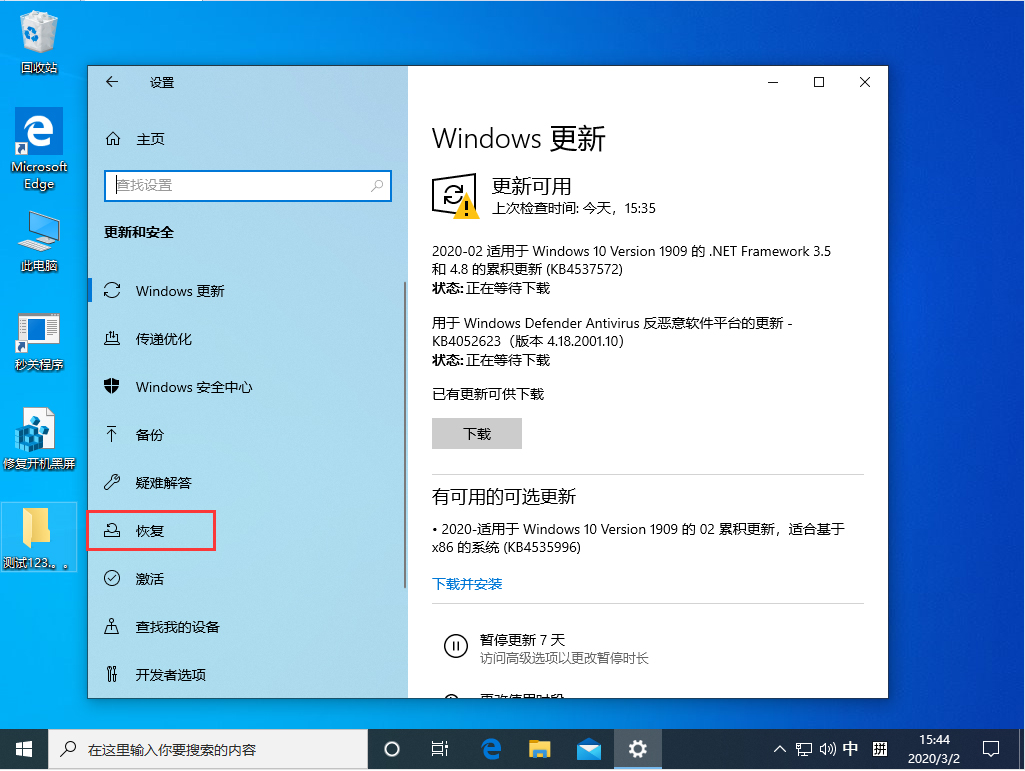
接着,在右侧展开的窗口中找到“回退到Windows10上一个版本”,并点击“开始”;
最后,选择一个回退的理由,再在之后弹出的窗口重复选择“下一步”即可。
众所周知,硬盘分区就是指将硬盘的整体存储空间划分成多个独立的区域,分别用来安装操作系统、安装应用程序以及存储数据文件等等。那么,Win10 1909中的硬盘分区格式该在哪看?下面是小编分享的Win10专业版硬盘分区格式查看教程,小伙伴们可不要错过了。
方法步骤
打开设备,调出运行窗口,输入命令“diskmgmt.msc”,并按下回车键;
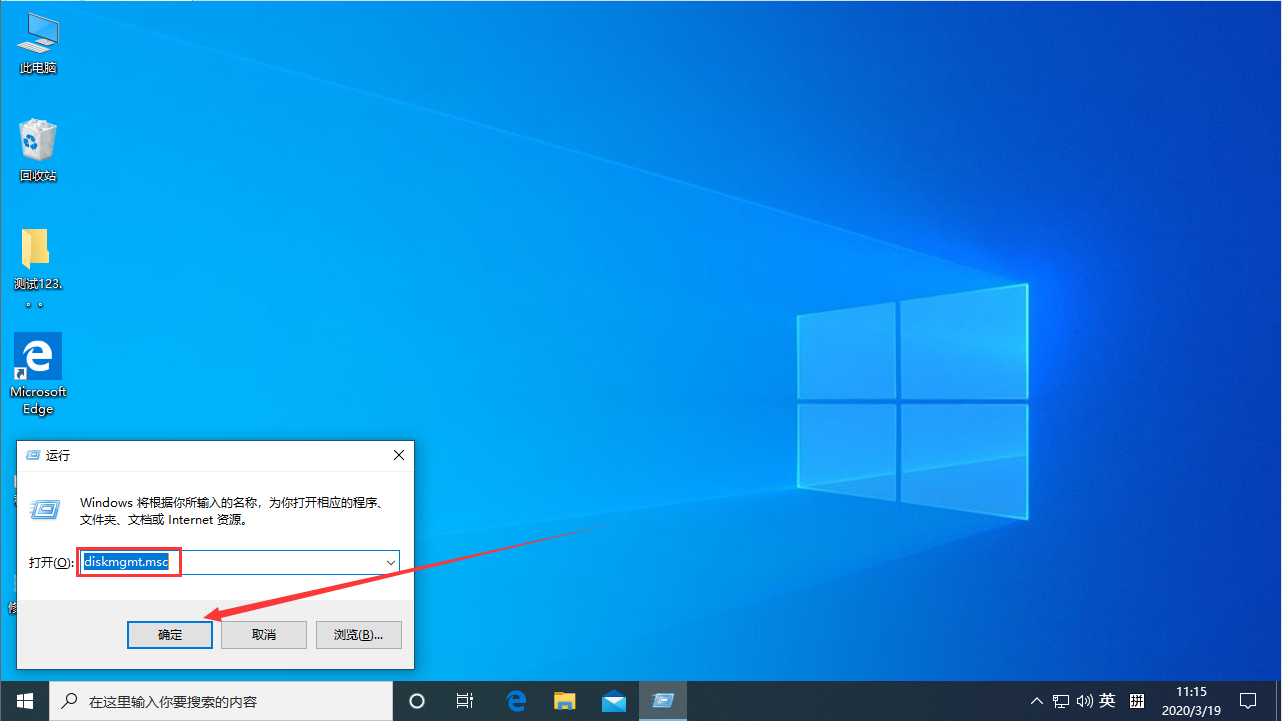
待磁盘管理窗口自动弹出,右键点击目标分区,并选取“属性”;
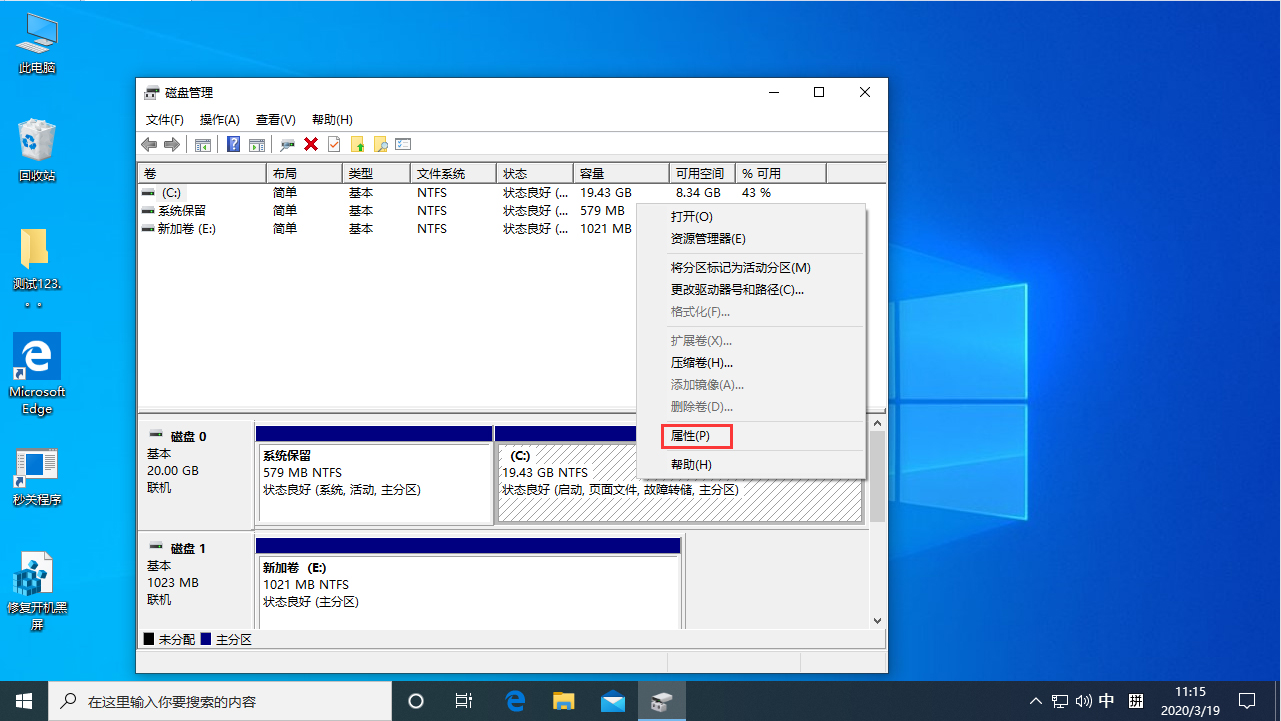
依次点击“硬件”选项卡、“属性”按钮;
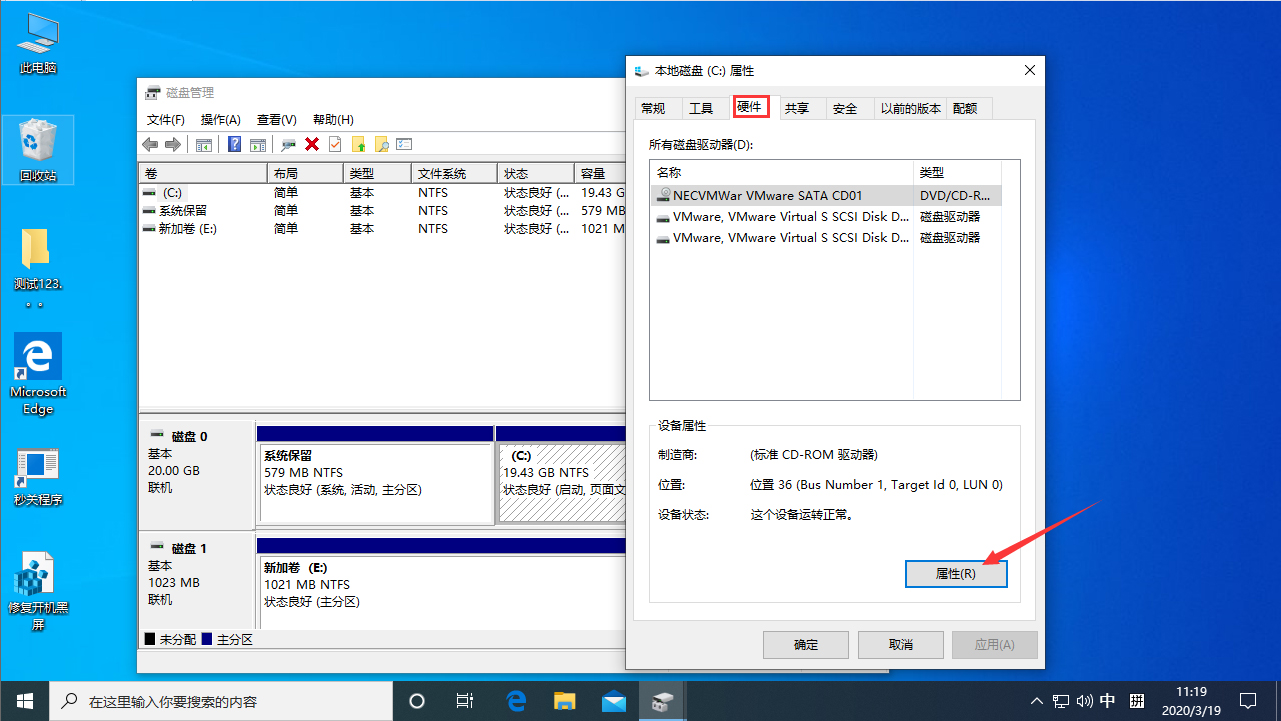
最后,在新窗口中选取“卷”选项卡就可以了。
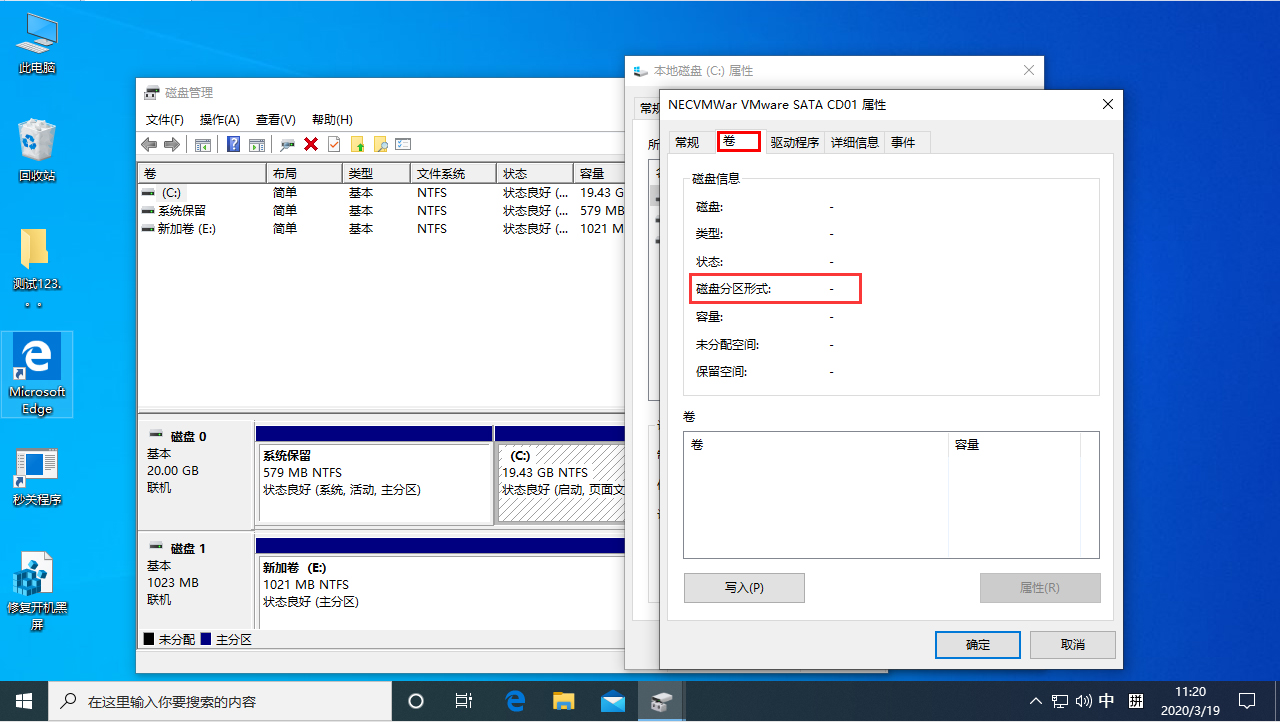
1569下载为您带来《Win10 1909如何切换平板模式》内容将帮助您解决Win10 1909怎么切换平板模式相关的内容!
有没有免费好用的录屏软件
手机录屏软件推荐用什么
手机录屏软件哪个好用免费
录屏软件那个录得游戏画质好
最新录屏软件那个好用
最新录屏软件用那个舒服
录屏软件2021用那个好
录屏软件2021最好的一款软件是什么
录屏软件最好的一款软件是什么
微商新人怎么做才能起飞
如何让vivo手机叫一声开机
微信忘记密码需要怎么去找回
手机屏幕上方hd是什么
微信转帐他人,转错了如何收回
QQ怎么创群需要如何操作在哪
查核酸检测结果手机上微信需要怎么操作
不是群主怎么@所有人群里人微信怎么操作
qq自动回复在哪里删除掉以前的

定位保
下载兵进击
浮沧录
投资之路
我在村口开超市
猎魔甜心
神影传奇
漫途车讯
福智服
接吻游泳池